ملاحظة
يتطلب الوصول إلى هذه الصفحة تخويلاً. يمكنك محاولة تسجيل الدخول أو تغيير الدلائل.
يتطلب الوصول إلى هذه الصفحة تخويلاً. يمكنك محاولة تغيير الدلائل.
ينطبق على: تطبيقات
اللوحة تدفقات
سطح المكتب واجهة سطر الأوامر (CLI) للتطبيقات
Power Pages
Power Platform المستندة إلى النموذج
إرجاع رقم عشوائي وزائف.
الوصف
تقوم الدالة Rand بإرجاع رقم زائف عشوائي أكبر من أو يساوي 0 وأصغر من 1. على سبيل المثال، قد ترجع Rand() 0.43147 وقد ترجع 0 ولكن لن ترجع 1.
ترجع الدالة RandBetween عددًا صحيحًا غير عشوائيًا (عدد صحيح لا يوجد به جزء عشري) بين رقمين، شامل. على سبيل المثال، قد ترجع RandBetween( 1, 3 ) 1 أو 2 أو 3.
الدالات المتغيرة
Rand و RandBetween هي وظيفة متقلبة. في كل مرة يتم تقييم الوظيفة ، فإنها ترجع قيمة مختلفة.
عند استخدامها في صيغة تدفق البيانات، لن تُرجع الدالة المتغيرة قيمة مختلفة إلا إذا أعيد تقييم الصيغة التي تظهر فيها. إذا لم يتغير أي شيء آخر في الصيغة، فستكون له نفس القيمة طوال تنفيذ تطبيقك.
على سبيل المثال، لن يتغير عنصر تحكم التسمية مع Label1.Text = Rand() عندما يكون تطبيقك نشطًا. سيؤدي إغلاق التطبيق وإعادة فتحه فقط إلى قيمة جديدة.
ستتم إعادة تقييم الوظيفة إذا كانت جزءًا من صيغة تغير فيها شيء آخر. على سبيل المثال ، إذا قمنا بتغيير مثالنا ليشمل عنصر تحكم شريط التمرير مع Label1.Text = Slider1.Value + Rand()، يتم إنشاء رقم عشوائي جديد في كل مرة تتغير فيها قيمة عنصر تحكم Slider ويتم تقييم خاصية text التسمية. راجع ما يلي للاطلاع على هذا المثال.
وعند استخدامه في صيغة سلوك، فإنه سيتم تقييم الدالة Rand والدالة RandBetween في كل مرة يتم فيها تقييم صيغة السلوك. راجع ما يلي للاطلاع على مثال.
بناء الجملة
راند ()
RandBetween ( أسفل ، أعلى )
- القاع - مطلوب. أصغر عدد صحيح يمكن أن تعيده الدالة.
- أعلى - مطلوب. أكبر عدد صحيح يمكن أن تعيده الدالة. يجب أن تكون القيمة أكبر من أو تساوي Bottom.
الأمثلة
الاستخدام الأساسي
| الصيغة | الوصف | النتيجة |
|---|---|---|
| راند () | تقوم بإرجاع رقم زائف عشوائي أكبر من أو يساوي 0 وأصغر من 1. | وتختلف باختلاف كل تقييم، على سبيل المثال، 0.874252. |
| راند () * 100 | بناءً على المثال السابق، يتم استخدام المضاعفة لتوسيع النطاق إلى أكبر من أو يساوي 0 وأقل من 100. | وتختلف باختلاف كل تقييم، على سبيل المثال، 78.42521. |
| int ( راند () * 100 ) | بناءً على المثال السابق، يتم استخدام الدالة Int لإزالة الجزء العشري، مما ينتج عنه عدد صحيح أكبر من أو يساوي 0 وأقل من 1. | وتختلف باختلاف كل تقييم، على سبيل المثال، 84. |
| RandBetween( 0 ، 99 ) | بناءً على المثال السابق، يتم تنفيذ نفس العملية باستخدام الدالة RandBetween. | وتختلف باختلاف كل تقييم، على سبيل المثال، 21. |
| راند بينتوين (-1 ، 1 ) | ترجع رقم عشوائي زائف بين 1 و1 شامل: -1 أو 0 أو 1. | وتختلف باختلاف كل تقييم، على سبيل المثال، -1. |
عرض رقم عشوائي مختلف مع تغيير إدخال المستخدم باستخدام Rand
أضف عنصر تحكم Slider، وقم بتسميته بـ Slider1، إذا كان له اسم مختلف.
أضف عنصر تحكم Label،وقم بتعيين خاصية Text الخاصة به إلى هذه الصيغة:
Slider1.Value + Rand ()
تعرض التسمية 50 (القيمة الافتراضية لمربع التمرير) بالاضافه إلى علامة عشريه عشوائية:
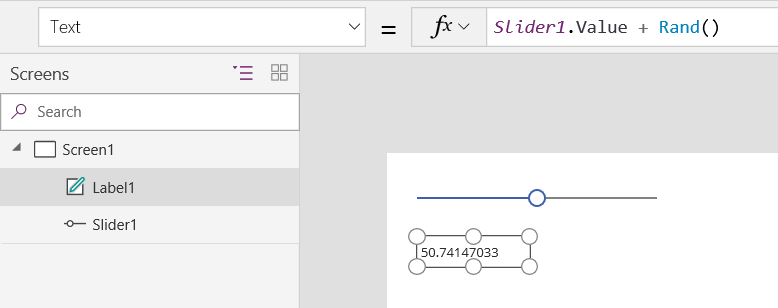
اثناء الضغط علي مفتاح Alt ، قم بتغيير قيمه مربع التمرير.
في كل مره تقوم فيها بتغيير قيمه شريط التمرير ، يظهر الجزء العشري من التسمية رقما عشوائيا مختلفا:
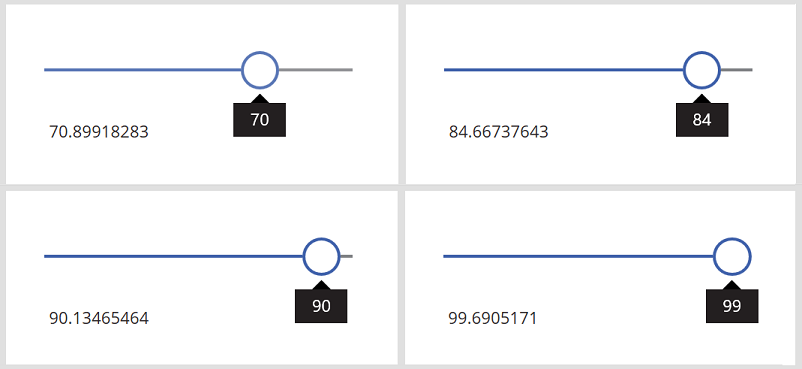
إنشاء جدول بالأرقام العشوائية باستخدام RandBetween
أضف عنصر تحكم Button، وقم بتعيين خاصية OnSelect الخاصة به إلى هذه الصيغة:
ClearCollect ( RandomNumbers ، ForAll ( تسلسل ( 100 ) ، RandBetween ( 1 ، 20 )) )
تقوم هذه الصيغة بإنشاء جدول عمود واحد يستخدم للتكرار 100 مرة، مما ينتج عنه 100 رقمًا عشوائيًا.
أضف عنصر تحكم Data table، قم بتعيين خاصية Items الخاصة به إلى RandomNumbers، وأظهر قيمة الحقل.
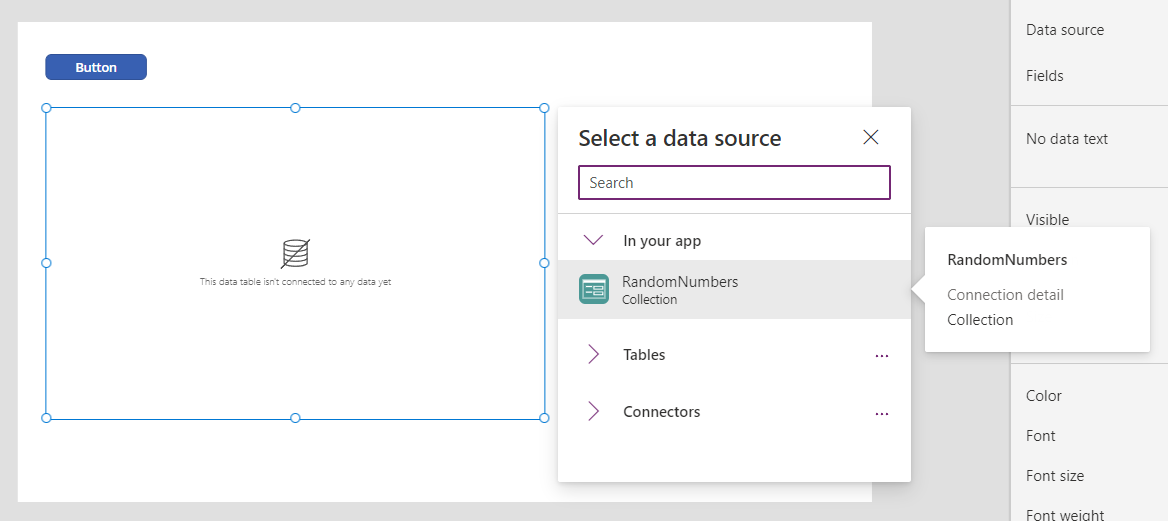
أثناء الضغط باستمرار على مفتاح Alt، حدد الزر بالنقر فوقه أو الضغط عليه.
يعرض جدول البيانات 100 رقمًا عشوائيًا بين 1 و20:
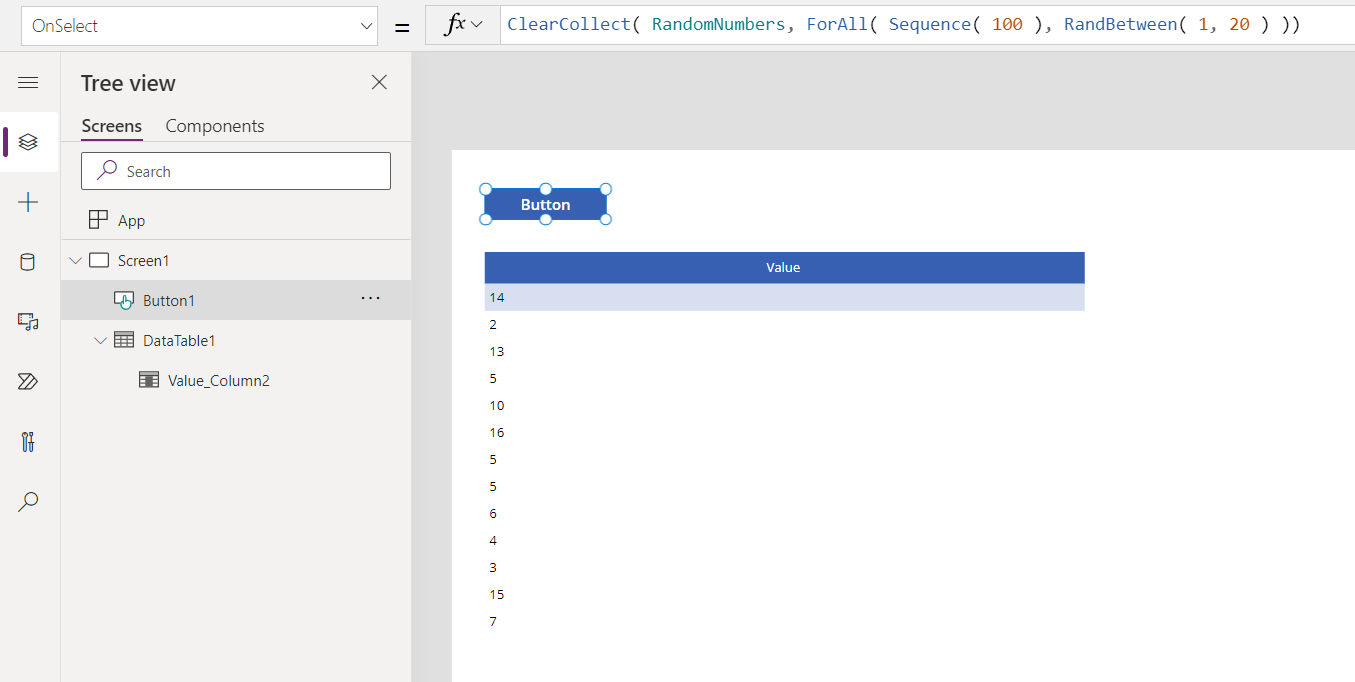
حدد الزر مرة أخرى لإظهار قائمة مختلفة من الأرقام العشوائية:
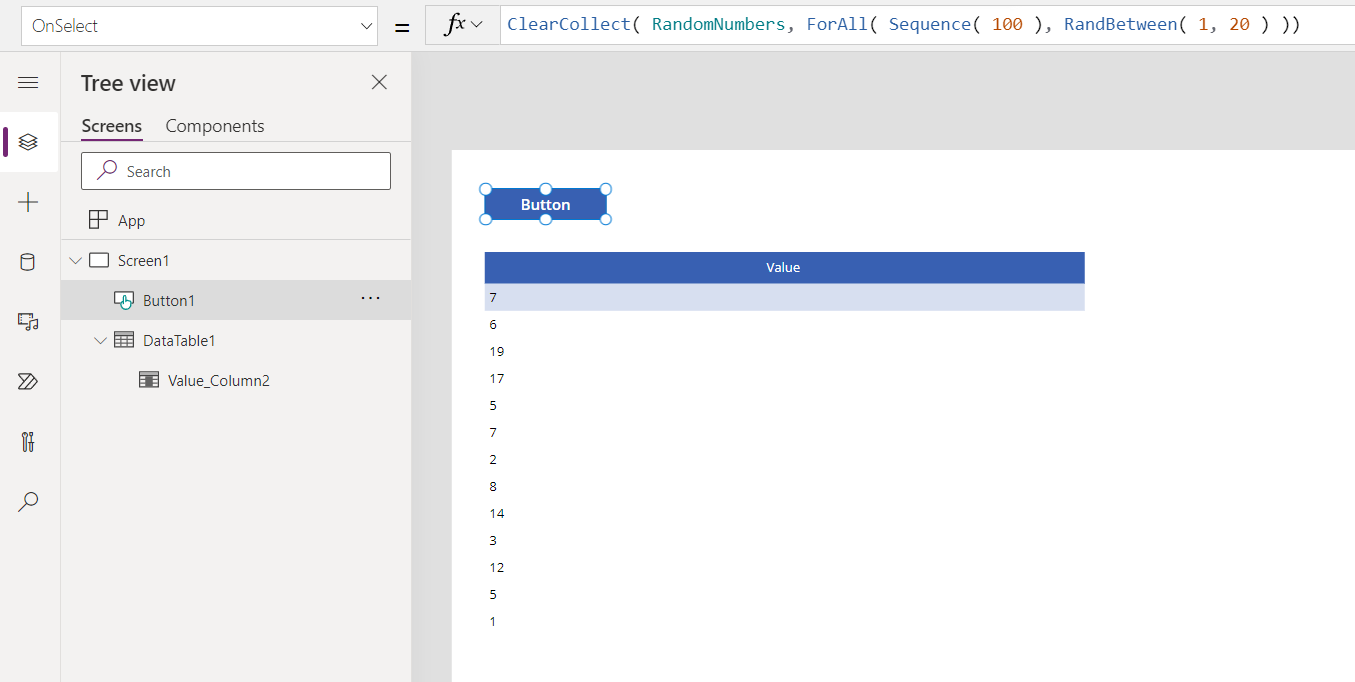
لإنشاء رقم عشوائي واحد بدلاً من جدول، استخدم Set( RandomNumber, Rand() ) أو Set( RandNumber, RandBetween( 1, 20 ) ).